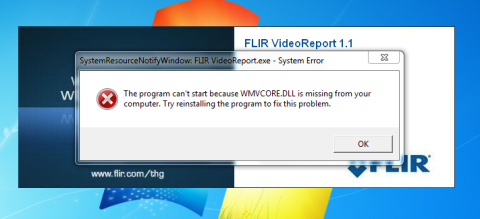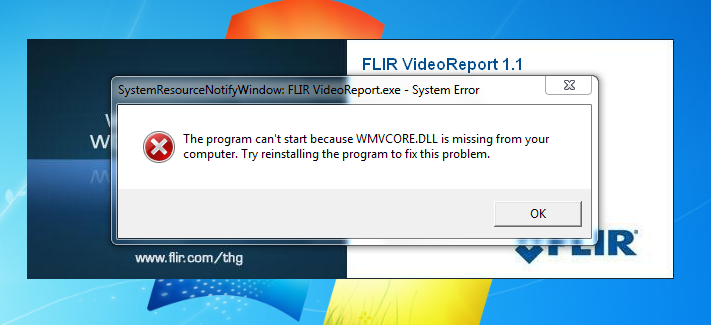Kun olet ladannut ja asentanut minkä tahansa ohjelmiston tai sovelluksen tietokoneeseen. Kun avaat ohjelmiston, järjestelmä ilmoittaa virheestä, että sovellusta tai ohjelmistoa ei voida avata, koska WMVCore.DLL-tiedosto puuttuu . On monia tapoja korjata tämä virhe, joten sinun ei tarvitse huolehtia liikaa.
Puuttuvan WMVCore.DLL- tiedoston virhe ilmenee usein Windows Vista Business N, Windows 7 N tai Windows 8 N, Windows 8.1 N käyttöjärjestelmissä, koska mediakomponenttia ei ole asennettu Vista-versioihin .
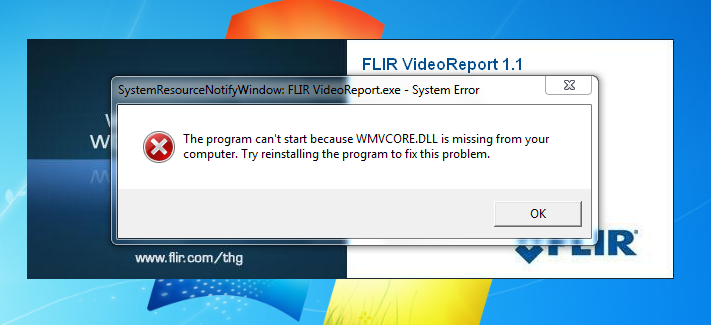
Korjataksesi puuttuvan WMVCore.DLL -tiedoston virheen lataamalla komponentin tietokoneellesi ja asentamalla sen. Se aktivoi sitten Windows Vistan/Windows 7:n automaattisen päivityksen Microsoftissa Windows Media Player 11:n asentamiseksi .
1. Korjaa virheet Windows 7:ssä : Media Feature Pack Windows 7 -versioille Windows 7 N tai Windows 7 KN asentaa Media Playerin ja joitain muita Windows 7 N: ssä ja Windows 7 KN: ssä toimivia ohjelmistoja .
Lataa Media Feature Pack Windows 7 -versioille, kuten Windows 7 N ja Windows 7 KN tästä.
2. Korjaa Windows 8:n virheet : Media Feature Pack Windows 8 -versioille Windows 8 N tai Windows 8 KN asentaa Media Playerin ja joitain muita Windows 8 N :ssä ja Windows 8 KN: ssä toimivia ohjelmistoja .
Lataa Media Feature Pack Windows 8 -versioille, kuten Windows 8 N ja Windows 8 KN tästä.
3. Korjaa Windows 8.1:n virheet : Windows 8.1 -versioiden Media Feature Pack Windows 8.1 N tai Windows 8.1 KN asentaa Media Playerin ja joitain muita Windows 8.1 N- ja Windows 8.1 KN -käyttöjärjestelmissä käytettäviä ohjelmistoja .
Lataa Media Feature Pack Windows 8.1 -versioille, kuten Windows 8.1 N tai Windows 8.1 KN tästä.
4. Korjaa Windows 10:n virheet : Windows 10 -versioiden Media Feature Pack Windows 10 N tai Windows 10 KN asentaa Media Playerin ja joitain muita Windows 10 N- ja Windows 10 KN -käyttöjärjestelmiin liittyviä ohjelmistoja .
Lataa Media Feature Pack Windows 10 -versioille, kuten Windows 10 N tai Windows 10 KN, tästä.
Tutustu lisää:
Onnea!